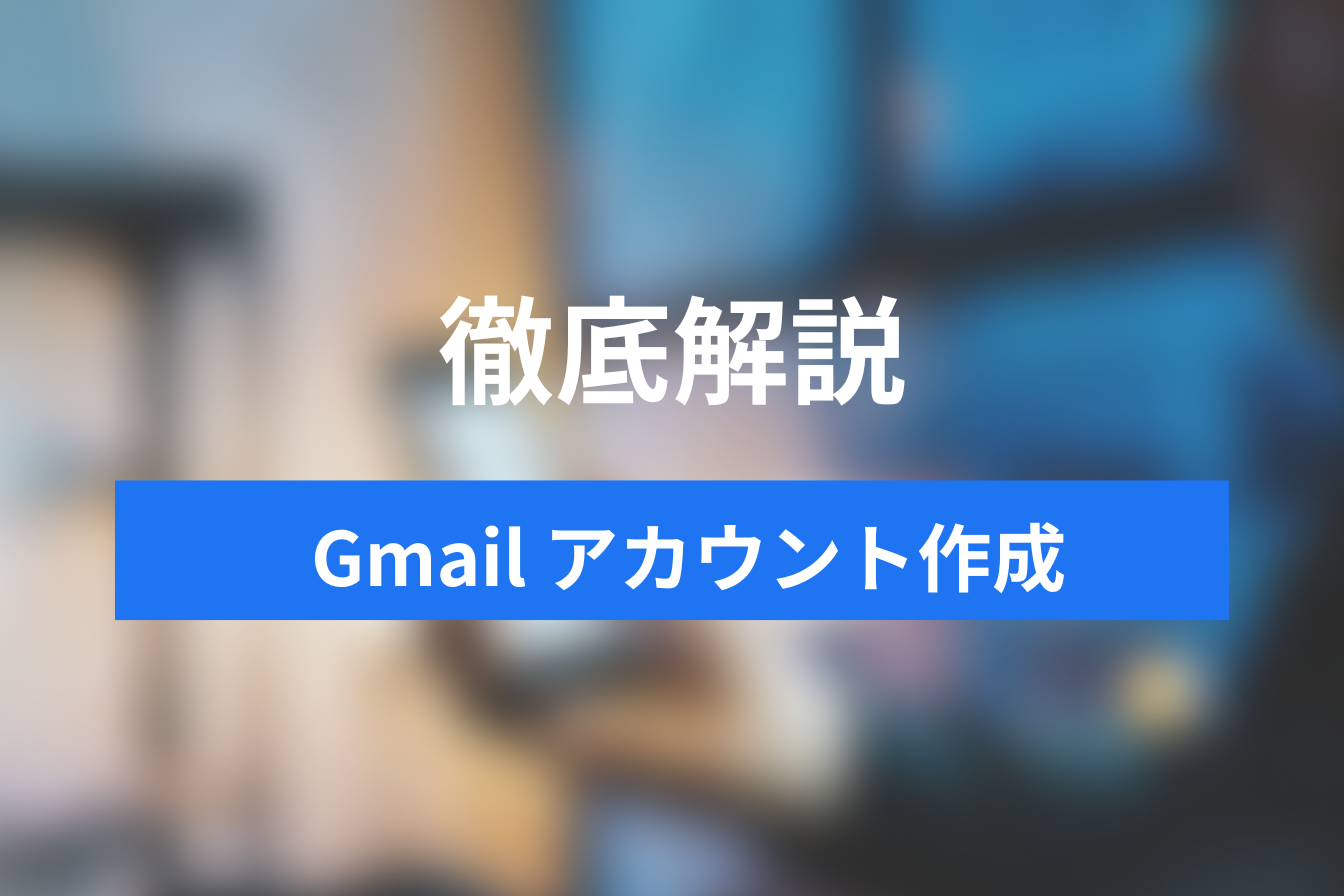Gmailストレージ容量管理でストレスフリーなメールライフを実現する方法
- 1. GoogleストレージとGmailの基本
- 2. Googleアカウントの保存容量の確認と管理
- 3. Gmailの容量を効率的に使用する方法
- 4. Gmailの容量に関するよくある質問(Q&A)と注意点
- 5. まとめ
- 6. Jicoo(ジクー)について
営業職やコンサルタント、個人事業主まで、多忙を極める方々にとって、「Gmailの容量がいっぱいでメールが送受信できない!」という事態は大きな悩みの種ではないでしょうか。
情報が溢れるこの時代、効率的な管理方法を知りたいと考えているはずです。
そこで今回は、「GoogleストレージとGmailの保存容量管理:初心者ガイド」についてお伝えします。
この記事では、Gmailの保存容量を確認し、管理する方法から、容量を増やすテクニックまでを分かりやすく解説します。情報管理の悩みを解消し、業務効率を一段と高めるヒントになるでしょう。
GoogleストレージとGmailの基本
GoogleストレージとGmailを使用することで、仕事の効率が大きく向上します。
これらのサービスについて基本的な理解を深めることから始めましょう。
Googleストレージとは何か?
Googleストレージは、Googleアカウントを通じて提供されるクラウドベースのストレージサービスです。
Googleドキュメント、スプレッドシート、スライドなどのドキュメントや、Gmailのメール、Googleフォトの写真や動画など、さまざまな種類のデータを保存・管理できます。
便利なストレージを最大限に活用することで、日々の業務管理が格段に楽になるでしょう。
Gmailの保存容量と添付ファイル制限
Gmailは、Googleが提供する無料のメールサービスであり、初めから15GBの無料ストレージが提供されます。
容量はGmail、Googleドライブ、そしてGoogleフォトの間で共有されます。
メールに添付できるファイルのサイズは25MBが上限ですが、Googleドライブを介して送信することで、より大きなファイルを共有することが可能です。
Gmailの容量管理を理解し、上手に扱うことで、よりスムーズに日々のコミュニケーションを進めることができます。
Googleアカウントの保存容量の確認と管理
Googleアカウントの保存容量を確認し、管理することは、日々の業務をスムーズに進める上で重要です。
容量を超過すると、新しいメールを受信できなくなったり、新しいファイルを保存できなくなったりするため、定期的な管理が必要です。
保存容量に影響する主要サービス
Googleアカウントの保存容量は、Gmail、Googleドライブ、そしてGoogleフォトによって大きく影響を受けます。
サービスで保存されるメール、ドキュメント、写真、動画などが全て合算され、アカウント全体の容量を占めます。
サービスの使用方法を見直すことで、効果的に容量管理が可能です。
保存容量の確認方法
Googleアカウントの保存容量を確認するには、いくつかの簡単な手順を踏みます。
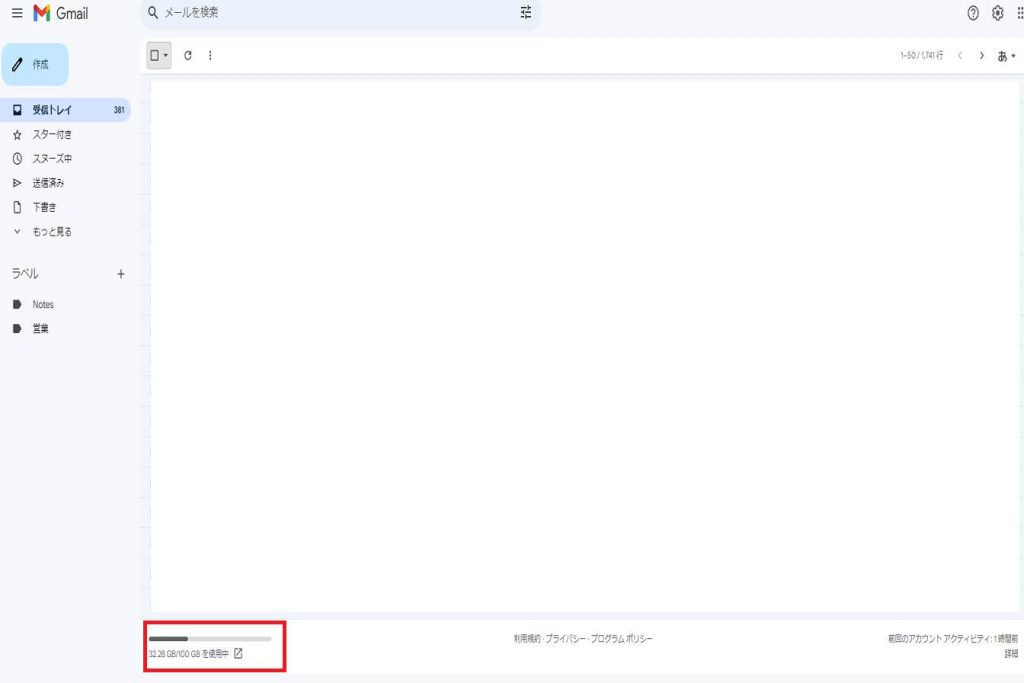
Googleドライブにアクセスし、画面左下に表示される「ストレージ」の使用量を確認しましょう。
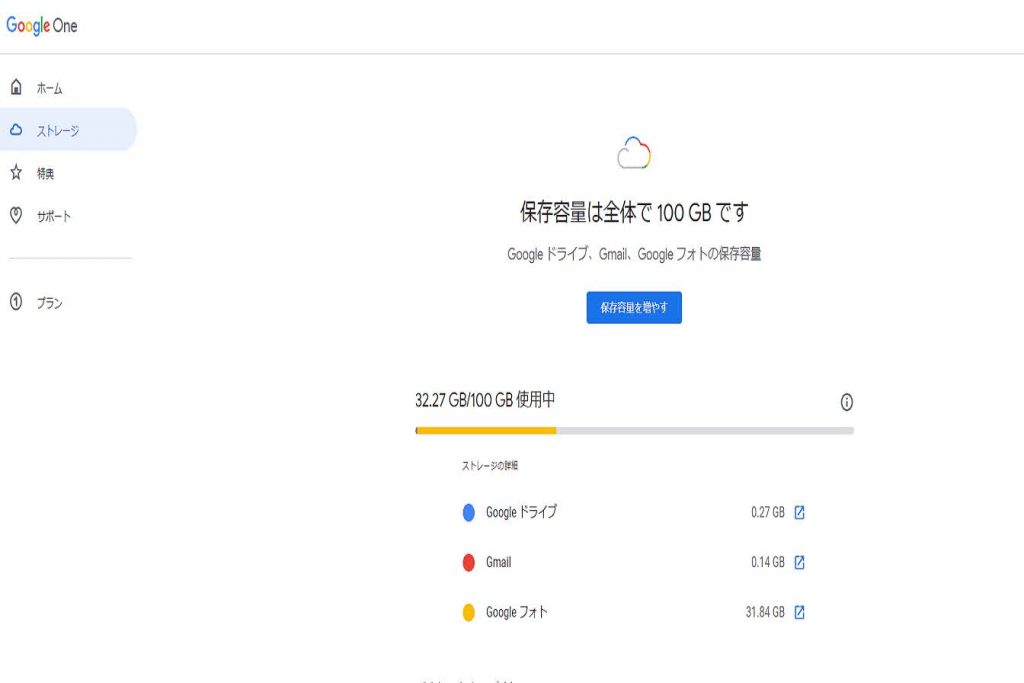
Googleのストレージをクリックして、詳細な容量使用状況を確認することもできます。
これにより、どのサービスがどれだけの容量を使用しているかが一目でわかり、管理が容易です。
保存容量を超過したときの対処法
容量を超過した場合、いくつかの対処法があります。
不要なメール、特に大きな添付ファイルが含まれるメールを削除しましょう。
Googleドライブ内の不要なファイルやフォルダを整理し削除します。
また、Googleフォトの保存設定を見直し、高画質ではなく、保存容量を節約する設定に変更することも有効です。
Gmailの容量を効率的に使用する方法
Gmailの容量を最適に活用することは、日々のコミュニケーションをスムーズに行うために重要です。
不要なメールや大きな添付ファイルの管理、ストレージプランの選択によって、効率的に容量を管理し、常に最良のパフォーマンスを保つ方法を見ていきましょう。
不要メールの削除
Gmailで容量を節約する最も簡単な方法は、不要なメールを削除することです。
プロモーションメールや必要ない古いメッセージは定期的にクリーンアップしましょう。
また、メールを検索しやすくするためには、ラベル機能を活用して整理することが有効です。

「大きい添付ファイル」や「未読のプロモーションメール」など、特定の条件でメールを検索します。
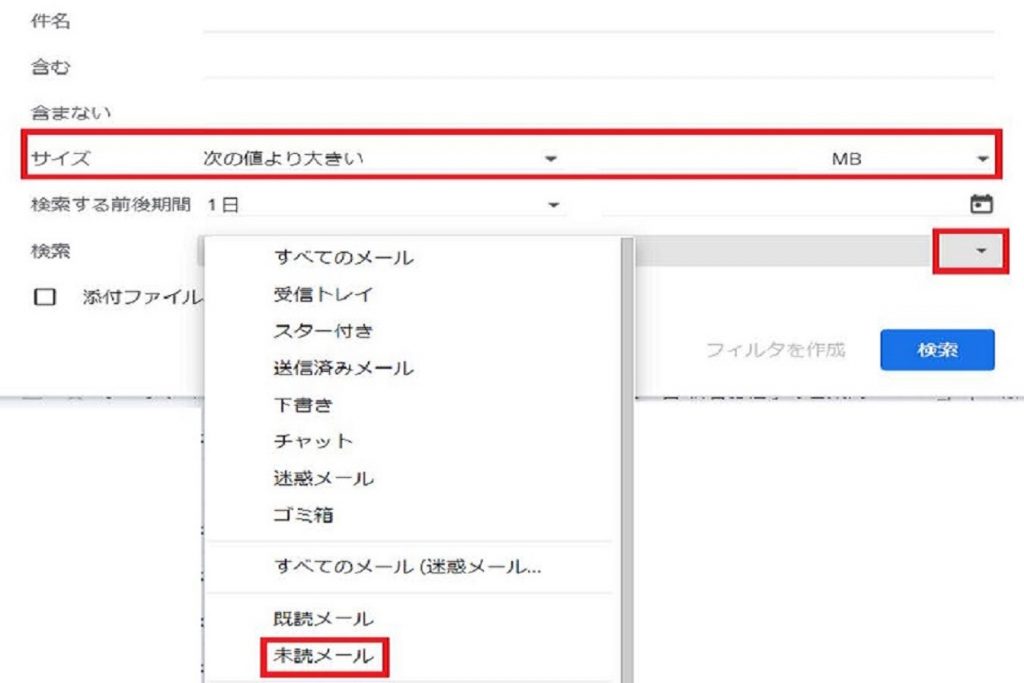
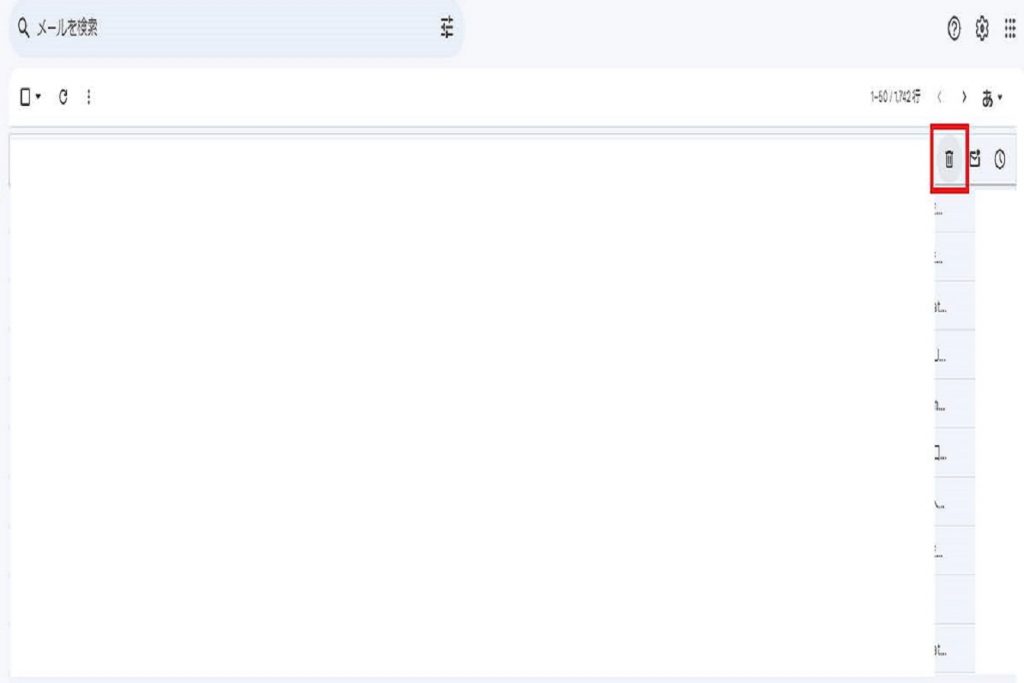
不要なメールを選択し、「削除」をクリックします。
大きい添付ファイルの管理
メールに添付される大きなファイルは、Gmailの容量を大きく消費します。
これらのファイルを効果的に管理することで、容量を節約できます。
以下の方法で大きい添付ファイルを管理しましょう。
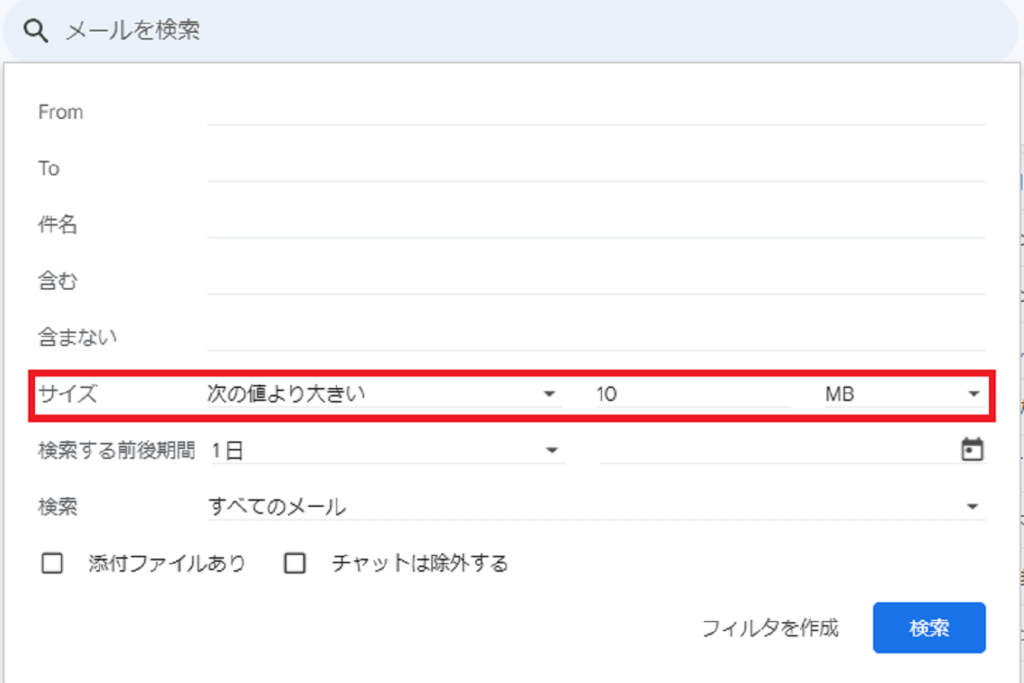
「サイズ:次の値より大きい:10MB」などの検索を使用して、大きな添付ファイルを持つメールを見つけ出します。
重要でないメールは削除し、大切なファイルはGoogleドライブに保存してからメールを削除します。
ストレージプランのアップグレード
必要に応じて、GoogleOneへのアップグレードを検討することも1つの解決策です。
追加のストレージを購入することで、より多くのメールやファイルを保存できるようになります。
GoogleOneは月額料金制で、さまざまなストレージオプションが提供されています。
アップグレードは以下の手順です。

GoogleOneのWebサイトにアクセスしましょう。

必要なストレージプランを選択します。
指示に従って購入手続きを完了してください。
Gmailの容量に関するよくある質問(Q&A)と注意点
Gmailの容量についての質問は多岐にわたり、効率的な容量管理が業務の生産性を大きく左右します。
容量管理に関するよくある質問とその回答について解説します。
Gmailの容量管理に関するQ&A
Q:Gmailの容量はどのようにして最適化できますか?
A:容量の最適化には、大きなファイルや古いメールの削除、ラベルの整理、アーカイブの活用などが効果的です。
Q:特定のメールを容量計算から除外することは可能ですか?
A:Gmailでは、メールを特定の条件で除外する機能は提供されていません。重要なメールはアーカイブするか、Googleドライブに保存することで、容量を節約できます。
Q:Gmail以外のGoogleサービスの容量使用状況を減らすにはどうすればいいですか?
A:Googleドライブの不要なファイルの削除や、Googleフォトの画質設定を見直すことで、全体の使用容量を減らすことができます。
まとめ
GoogleストレージとGmailの保存容量管理は、情報過多の現代で、仕事の効率化と生産性向上に不可欠な要素です。
本ガイドでは、GoogleストレージとGmailの基本から、アカウントの保存容量の確認と管理、さらにはGmailの容量を効率的に使用する方法に至るまで、初心者にも分かりやすい形で解説しました。
また、Gmailの容量に関するよくある質問と注意点を紹介し、より深い理解を促しました。
この情報を活用することで、日々の業務で直面する情報管理の課題を解決し、よりスムーズで効率的な作業環境を実現することができます。
Gmailの容量管理は単なる技術的な作業ではなく、業務の流れをスムーズにし、最終的にはビジネスの成果に直結する重要なプロセスです。
Jicoo(ジクー)について
セールスや採用などのミーティングに関する業務を効率化し生産性を高める日程調整ツール。どの日程調整ツールが良いか選択にお困りの方は、まず無料で使い始めることができサービス連携や、必要に応じたデザインや通知のカスタマイズなどの機能が十分に備わっている日程調整ツールの導入がおすすめです。
チームで使える日程調整ツール「Jicoo」とは?